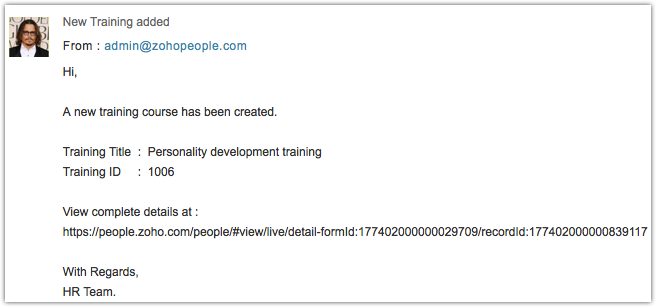培训日期和时间提醒
目的
了解提醒员工注意其培训日期和时间的详细自动化过程。此帮助页面使用截图详细说明了在员工培训日期和时间之前对其进行提醒的每一步。相同的程序也适用于您希望在自动化中配置的任何提醒(合同到期日、生日、签证到期日期等)。这一特定情景可使用基于日期的操作和基于时间的操作来完成,两个流程都有在本页面进行说明。选择任何一个流程亲自尝试一下吧,这些流程将不会超过五分钟。
流程图
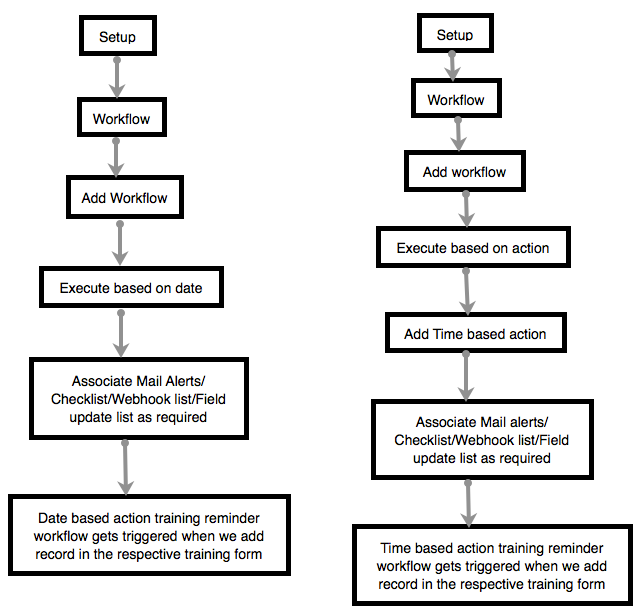
工作流流程
使用基于日期的操作,在其领导力培训日期和时间之前提醒员工。
- 以管理员身份登录。
- 单击设置 > 自动化下面的工作流 > 添加工作流。
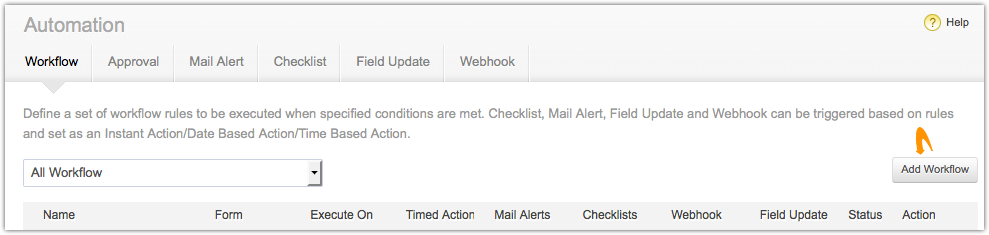
- 选择表单名中的培训。
- 在工作流名中输入在员工的培训日期和时间提醒员工。
- 对于规则的状态复选框,勾选激活并输入描述。
- 在触发过程下面选择基于日期执行。
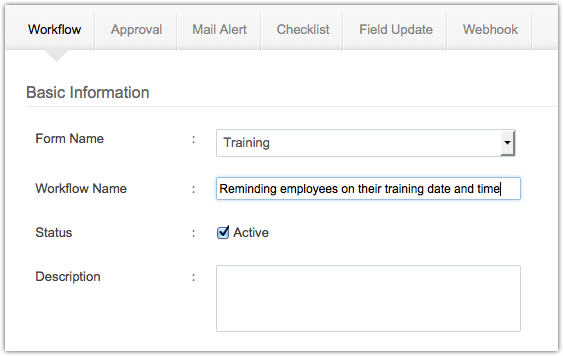
- 在字段名下拉列表中选择开始日期。
- 在执行日期下拉列表中选择直到。
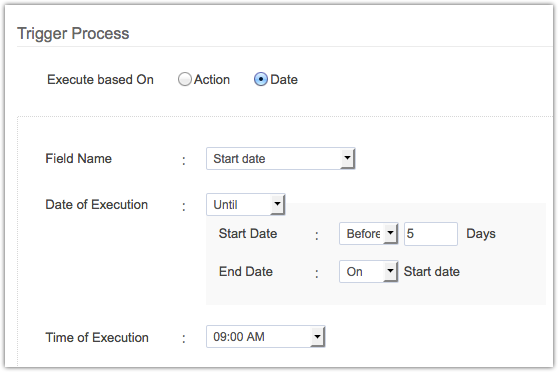
- 从“开始日期”下拉列表中选择之前,然后在天数框中输入 5。
- 从结束日期下拉列表中选择在。
- 在执行的时间下拉列表中选择 09.00 AM。
- 在操作下面,单击文件夹图标以映射邮件提醒(领导力培训),然后单击关联。了解有关创建新邮件提醒的更多信息。
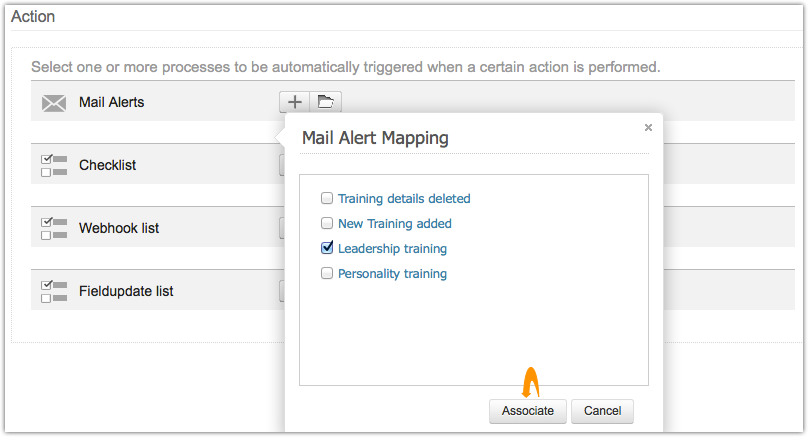
- 单击保存。
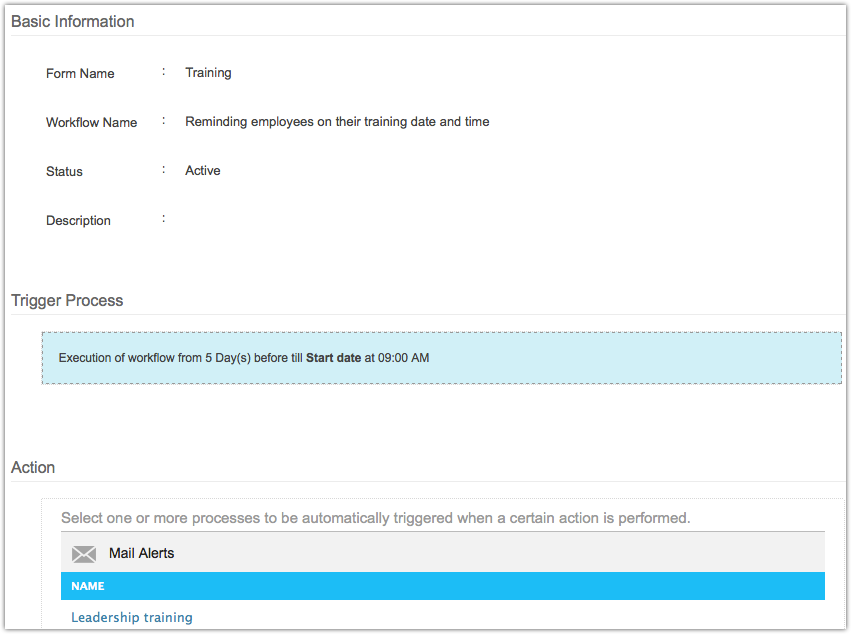
- 单击保存之后,将会显示上面的页面,您可在这里编辑/删除工作流详情。在触发过程下面会出现执行消息(工作流从 5 天前执行,直至开始日期的上午 09:00),检查所有给定的详情。
使用基于时间的操作,在其品格发展培训日期和时间之前提醒员工。
- 以管理员身份登录。
- 单击设置 > 自动化下面的工作流 > 添加工作流。
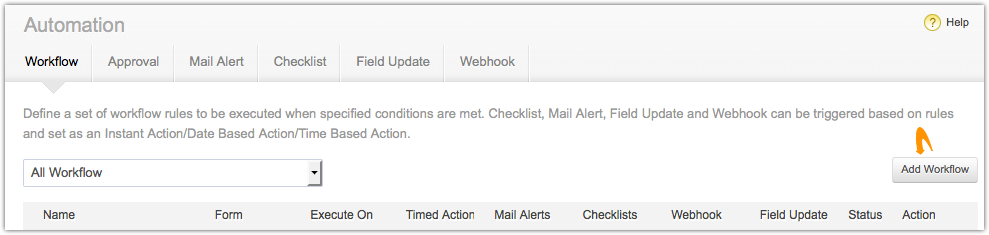
- 在表单名中选择培训。了解有关表单自定义的更多信息。
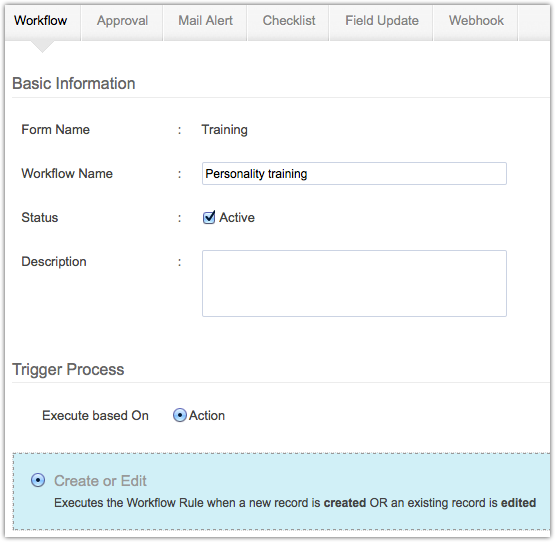
- 在工作流名中输入品格培训。
- 对于规则的状态复选框,勾选激活并输入描述。
- 在触发过程下面选择基于操作执行。
- 选择操作下面的创建或编辑。
- 单击基于时间的操作。
- 输入品格培训作为名称,并输入开始日期前 5 天作为执行时间。
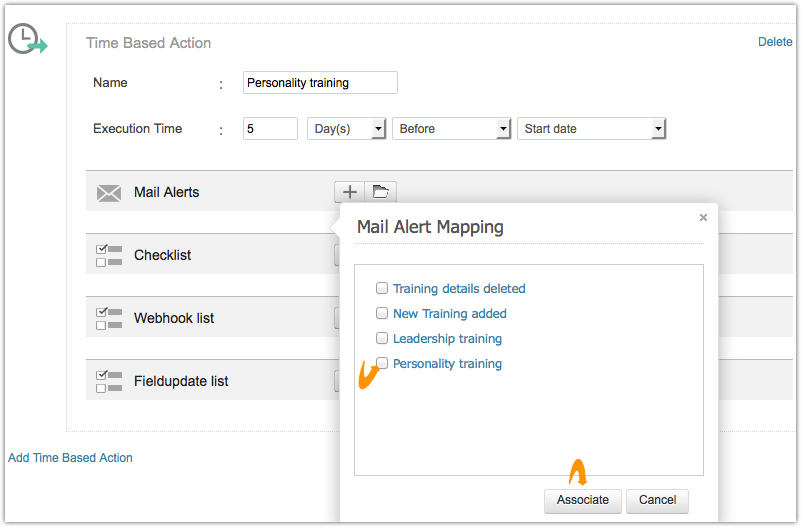
- 在邮件提醒中单击文件夹图标,选择邮件提醒的名称,然后单击关联。了解有关创建新邮件提醒的更多信息。
- 单击保存。
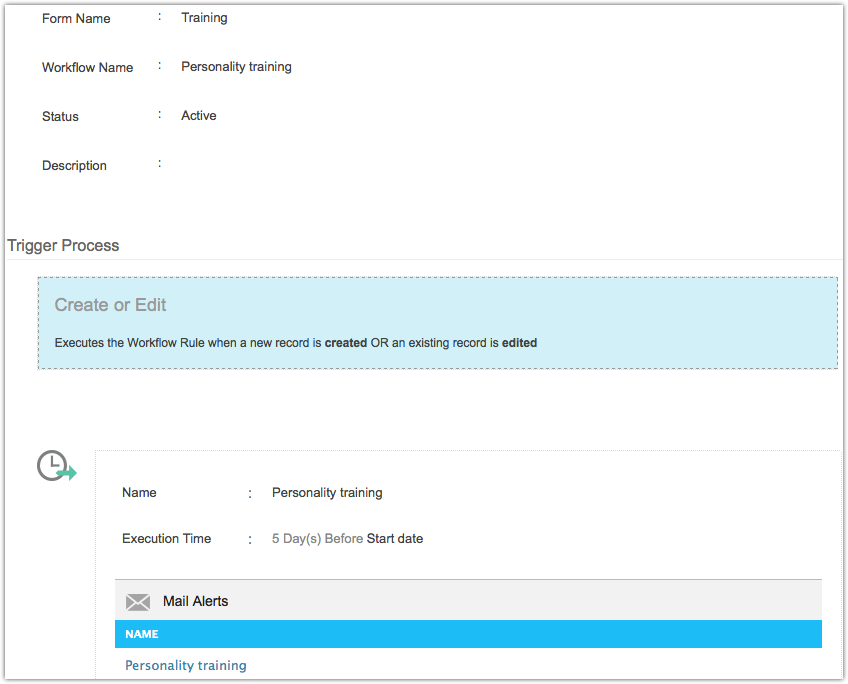
输出屏幕截图
- 当在培训表单中添加所需的详细信息时,将会执行基于日期的操作工作流。
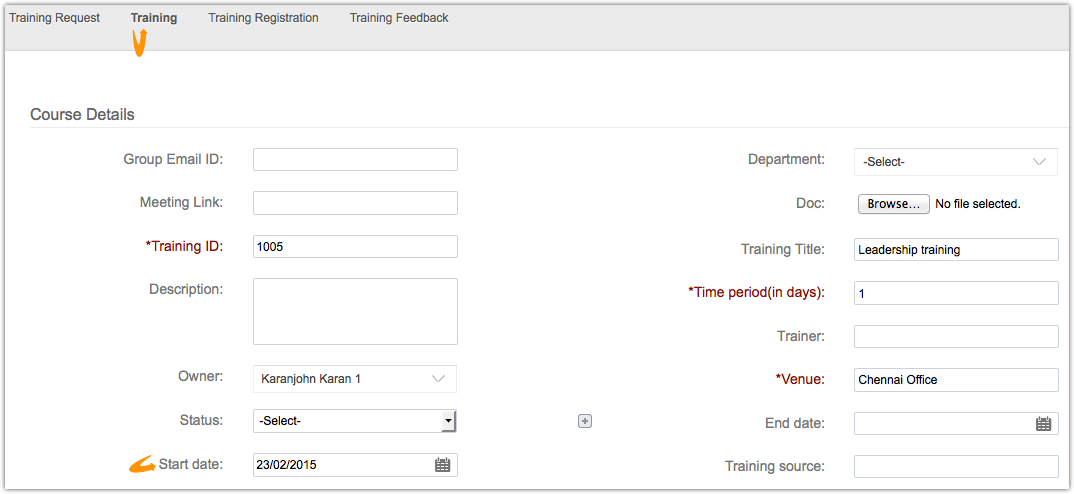
- 基于日期操作的邮件提醒将会触发,如下图所示。

- 当在培训表单中添加所需的详细信息时,将会执行基于时间的操作工作流。
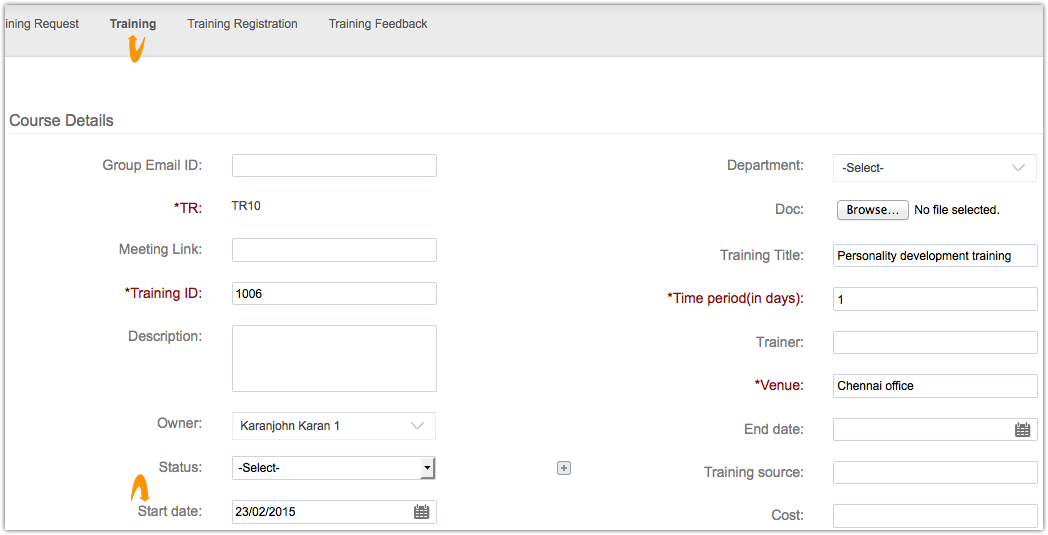
- 基于时间操作的邮件提醒将会触发,如下图所示。